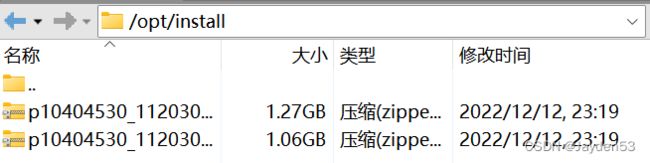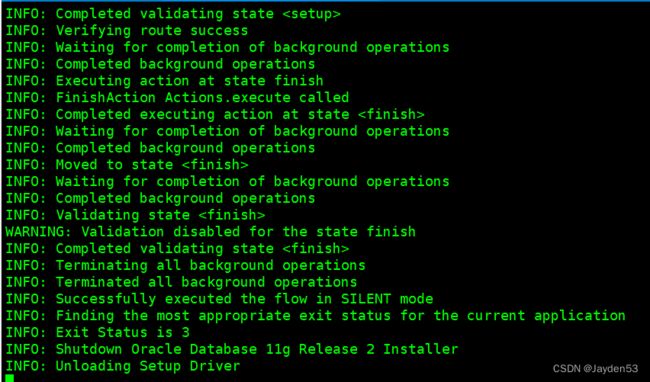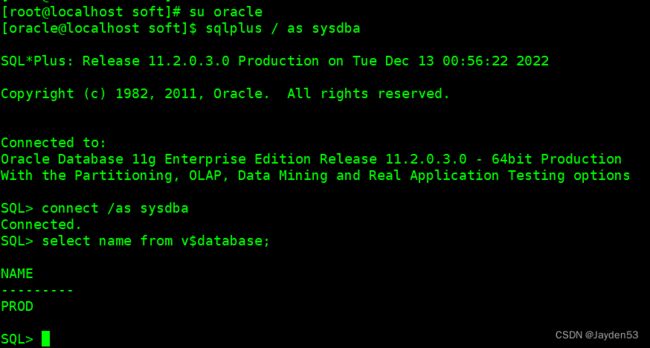centos安装Oracle数据库
文章目录
- 1.环境准备
- 2.关闭防火墙
- 3.安装依赖包
- 4.验证依赖包
- 5.创建用户组和用户
- 6.设置密码
- 7.创建目录并解压安装
- 8.修改系统配置参数
- 9.配置oracle安装目录
- 10.配置环境变量
- 11.修改安装配置文件
- 12.安装数据库
- 13.安装后验证
1.环境准备
2.关闭防火墙
systemctl stop firewalld.service
systemctl disable firewalld.service
3.安装依赖包
root 用户下操作
yum -y install binutils compat-libcap1 compat-libstdc+±33 compat-libstdc+±33i686 compat-libstdc+±33.devel compat-libstdc+±33 compat-libstdc+±33*.devel gcc gcc-c++ glibc glibc*.i686 glibc-devel glibc-devel*.i686 ksh libaio libaio*.i686 libaio-devel libaio-devel*.devel libgcc libgcc*.i686 libstdc++ libstdc++.i686 libstdc+±devel libstdc+±devel.devel libXi libXi*.i686 libXtst libXtst*.i686 make sysstat unixODBC unixODBC*.i686 unixODBC-devel unixODBC-devel*.i686
4.验证依赖包
root用户下操作
rpm -q binutils compat-libcap1 compat-libstdc+±33 gcc gcc-c++ glibc glibc-devel ksh libaio libaio-devel libgcc libstdc++ libstdc+±devel libXi libXtst make sysstat unixODBC unixODBC-devel
5.创建用户组和用户
root 用户下操作
groupadd -g 502 oinstall
groupadd -g 503 dba
groupadd -g 504 oper
groupadd -g 505 asmadmin
useradd -u 502 -g oinstall -G oinstall,dba,asmadmin,oper -s /bin/bash -m oracle
6.设置密码
root 用户下操作
passwd oracle
两次输入确认密码
7.创建目录并解压安装
操作用户:oracle
mkdir /oradata 创建存放目录
cp p10404530_112030_Linux-x86-64_* /oradata/ 复制安装文件到存放目录
chown -R oracle:oinstall /oradata//修改文件归属
解压安装文件
unzip p10404530_112030_Linux-x86-64_1of7.zip
unzip p10404530_112030_Linux-x86-64_2of7.zip
8.修改系统配置参数
root 用户下操作
vim /etc/security/limits.conf
对应行进行编辑
60 oracle soft nproc 2047
61 oracle hard nproc 16384
62 oracle soft nofile 1024
63 oracle hard nofile 65536
64 oracle soft stack 10240
9.配置oracle安装目录
操作用户:oracle
mkdir -p /oradata/soft/oracle11g //创建安装目录
10.配置环境变量
操作用户:oracle
进入安装目录家目录
[oracle@localhost oracle11g]$ cd
[oracle@localhost ~]$ pwd
/home/oracle
vim .bash_profile 编辑环境变量
添加对应行变量
13 export ORACLE_BASE=/oradata/soft/oracle11g
14 export ORACLE_HOME=$ORACLE_BASE/product/11.2.0.3/dbhome_1
15 export ORACLE_SID=prod
16 export NLS_LANG=.AL32UTF8
17 export PATH=${PATH}:${ORACLE_HOME}/bin:$ORACLE_HOME/lib64
source .bash_profile 应用生效环境变量
11.修改安装配置文件
操作用户:oracle
拷贝安装文件db_install.rsp到/oradata目录下
cp /oradata/database/response/db_install.rsp /oradata
编辑配置文件
vim db_install.rsp
对应下面行的内容进行修改
29 oracle.install.option=INSTALL_DB_AND_CONFIG
37 ORACLE_HOSTNAME=192.168.78.142
42 UNIX_GROUP_NAME=oinstall
49 INVENTORY_LOCATION=/oradata/soft/oraInventory
86 SELECTED_LANGUAGES=en,zh_CN
91 ORACLE_HOME=/oradata/soft/oracle11g/product/11.2.0.3/dbhome_1
96 ORACLE_BASE=/oradata/soft/oracle11g
107 oracle.install.db.InstallEdition=EE
154 oracle.install.db.DBA_GROUP=dba
160 oracle.install.db.OPER_GROUP=oper
189 oracle.install.db.config.starterdb.type=GENERAL_PURPOSE
194 oracle.install.db.config.starterdb.globalDBName=prod
199 oracle.install.db.config.starterdb.SID=prod
213 oracle.install.db.config.starterdb.characterSet=AL32UTF8
221 oracle.install.db.config.starterdb.memoryOption=true
229 oracle.install.db.config.starterdb.memoryLimit=1024
262 oracle.install.db.config.starterdb.password.ALL=oracle
336 oracle.install.db.config.starterdb.storageType=FILE_SYSTEM_STORAGE
344 oracle.install.db.config.starterdb.fileSystemStorage.dataLocation=/oradata/soft/oracle11g/data
351 oracle.install.db.config.starterdb.fileSystemStorage.recoveryLocation=/oradata/soft/oracle11g/fast_recovery_area
400 DECLINE_SECURITY_UPDATES=true
12.安装数据库
先将oracle文件夹下所有文件权限都属于oracle用户
root用户下
chown -R oracle:oinstall /oradata/
安装数据库
Oracle用户下操作
./runInstaller -silent -ignoreSysPrereqs -responseFile /oradata/db_install.rsp -ignorePrereq
命令下发后如下图,可以通过.log文件查看安装情况

查看安装进程命令 ,如果出现进度停止检查安装界面是否有警告报错,我安装的时候内存报错,可以修改配置文件中内存限制大小
tail -f /oradata/soft/oraInventory/logs/installActions2022-12-13_12-42-10AM.log
完成安装后,执行下面两条命令
root用户下